確保您已在「圖形顯示」視窗中匯入 CAD 模型,並在測量常式中匯入 MESH 命令。對齊網格與 CAD 需要這些元素。
選取插入 | 點雲 | 座標系功能表項目或選取網格工具欄上的網格座標系按鈕 ( )。您也可以在「編輯」視窗命令模式(ALIGNMENT/START 與 ALIGNMENT/END 命令之間)中鍵入 MESHCADBF 命令,存取此對話方塊。網格/CAD 坐標系對話方塊彈出:
)。您也可以在「編輯」視窗命令模式(ALIGNMENT/START 與 ALIGNMENT/END 命令之間)中鍵入 MESHCADBF 命令,存取此對話方塊。網格/CAD 坐標系對話方塊彈出:
要創建網格至CAD坐標系,需執行以下操作:
確保您已在「圖形顯示」視窗中匯入 CAD 模型,並在測量常式中匯入 MESH 命令。對齊網格與 CAD 需要這些元素。
選取插入 | 點雲 | 座標系功能表項目或選取網格工具欄上的網格座標系按鈕 ( )。您也可以在「編輯」視窗命令模式(ALIGNMENT/START 與 ALIGNMENT/END 命令之間)中鍵入 MESHCADBF 命令,存取此對話方塊。網格/CAD 坐標系對話方塊彈出:
)。您也可以在「編輯」視窗命令模式(ALIGNMENT/START 與 ALIGNMENT/END 命令之間)中鍵入 MESHCADBF 命令,存取此對話方塊。網格/CAD 坐標系對話方塊彈出:
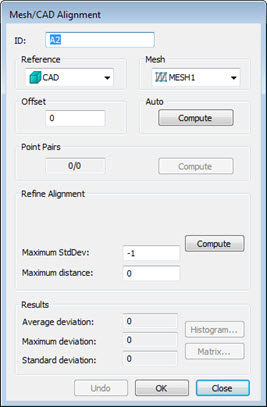
網格/CAD 坐標系對話方塊
有關網格/CAD 坐標系對話方塊的完整說明,請參見 PC-DMIS 鐳射 文檔中的「網格/CAD 坐標系對話方塊說明」主題。
CAD 模型的暫存分割螢幕視圖及網格會出現在「圖形顯示」視窗中。您可以使用此分割螢幕視圖直觀地看到坐標系。從參照下拉式清單選取參照點 — 通常 CAD 模型本身或定義的網格可用。網格與所選參考對齊。
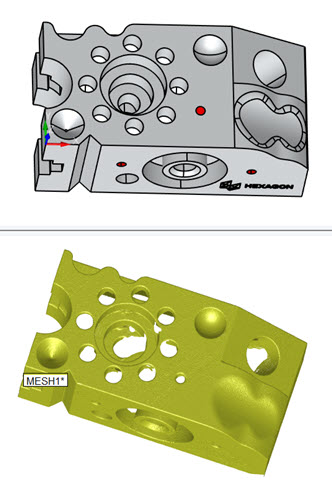
分割螢幕視圖顯示上視圖 CAD 模型及下視圖網格
如果測量常式中有多個點雲,請從 網格 清單中選取網格。
對齊步驟:
按一下自動部分中的計算按鈕。當您對部件的外部面部進行全面掃描時,應僅使用此功能。這將自動執行網格對 CAD 的對齊,並在對齊生成時對其進行細化。
如果自動計算沒有計算好的對齊方式,請使用點對區域進行粗略對齊。如果沒有關閉,這將使網格足夠靠近CAD。如果需要,您可以進一步細化對齊。如果網格不完整或包含屬於固定裝置,表格或其他類似功能的掃描數據,則應使用此類對齊方式。
對應總點數每個迭代中所用的隨機範例點的總數。
定義最多迭代次數方塊中迭代的次數。
使用最大標準差方塊為網格中的點與 CAD 模型之間的自動坐標系執行定義最大標準差。執行自動坐標系命令時,如果網格/CAD 偏差的標準差大於定義的最大值,則可選取點對,獲得更好的坐標系。預設值為 -1,相當於無限允許的標準差。
定義 CAD 中的最大點距,以用在最佳擬合常式中。預設值爲 0。在此情況下,使用基於網格大小的最大內部距離。
按一下計算,縮小對齊範圍。
如果一部份網格沒有很好地與 CAD 坐標系,您可以按一下復原按鈕,使用相同類型的坐標系方式和其他參數重新計算,或者您可以嘗試不同的坐標系類型。
若有代表薄壁件的曲面模型並且您要對齊至偏移面,則定義表示等厚度薄壁件的偏移值。
使用結果區域決定網格與 CAD 對齊的方式。對偏移或精建坐標系值作出變更,改善坐標系(如有必要)。若作出任何變更,確保按一下計算按鈕,使用新值重新產生坐標系。
如果對坐標系感到滿意,請按一下建立。PC-DMIS 會關閉暫存分割螢幕視圖,將 MESHCADBF 命令置於「編輯」視窗中。參見「MESHCADBF 命令模式文本」主題。
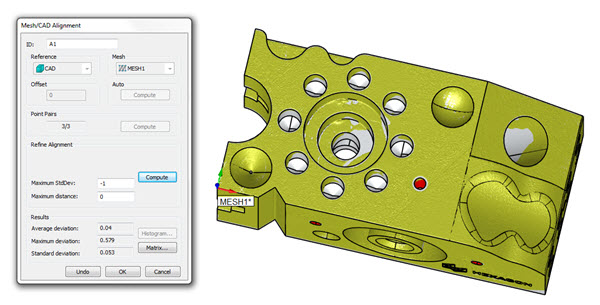
完成的網格至 CAD 座標系的示例